Der Telegram-Messenger hat ein paar Features, die WhatsApp vermissen lässt. Unter anderem könnt ihr in Telegram Nachrichten planen und sie erst zu einer einstellbaren Zeit abschicken. Das eignet sich unter anderem dazu, immer um Mitternacht die allerersten Geburtstagsgrüße abzusenden – während ihr schlaft.
Es gibt immer wieder mal Situationen, in denen man Nachrichten vorbereiten und erst zu einem bestimmten Zeitpunkt abschicken möchte. Geburtstage und andere Jahrestage gehören dazu, aber auch Erinnerungen an Termine. GIGA erklärt euch, wie ihr bei Telegram Nachrichten planen und sie sogar in persönliche Erinnerungen umwandeln könnt.
So könnt ihr bei Telegram Nachrichten planen und zeitversetzt senden
Das Feature funktioniert ganz simpel: Ihr schreibt jemandem eine Nachricht, aber anstatt sie abzusenden, legt ihr einen Termin fest, zu dem Telegram die geplante Nachricht automatisch im Hintergrund verschicken soll.
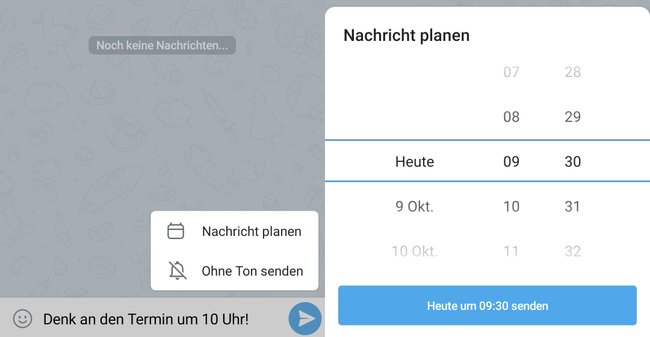
So versendet ihr bei Telegram geplante Nachrichten:
- Startet die App und öffnet einen Chat mit dem Empfänger eurer Nachricht.
- Schreibt die Nachricht ganz normal. Ihr könnte auch Bilder oder Dateien zeitversetzt abschicken.
- Nun kommt der Trick: Tippt auf das Symbol zum Absenden und haltet es gedrückt.
- Daraufhin öffnet sich ein Menü, in dem ihr „Nachricht planen“ auswählt.
- Danach wird eine Zeitauswahl eingeblendet, in der ihr das Datum und die Uhrzeit für die Nachricht festlegen könnt.
- Zum Schluss tippt ihr unten auf den blauen Button mit dem gewünschten Termin.
Über der Nachricht steht nun „Geplant am …“. Sobald die gewünschte Zeit erreicht ist. Sendet Telegram die geplante Nachricht ab. Dafür muss die App nicht aktiv sein. Ihr bekommt in dem Augenblick eine Benachrichtigung als „Versandbestätigung“ und der Empfänger bekommt eure Nachricht mit dem aktuellen Zeitstempel. Er sieht also nicht, dass ihr die Nachricht in Telegram vorbereitet und geplant abgesendet habt.
In Telegram Erinnerungen setzen – so geht‘s
Telegram hat auch eine Erinnerungsfunktion. Sie dient dazu, euch selbst Nachrichten zu schreiben, die dann zu einem ausgewählten Zeitpunkt aufpoppt. So gut das Feature ist, der Weg dahin ist etwas seltsam. Um es nutzen zu können, müsst ihr nämlich eine beliebige Nachricht in der Telegram-Kategorie „Gespeichertes“ ablegen und dort dann eine weitere „geplante Nachricht“ schreiben.
So erstellt ihr in Telegram Erinnerungen:
- Startet Telegram und öffnet einen beliebigen Chat.
- Nun tippt ihr in diesem Chat auf eine Nachricht und haltet den Finger gedrückt.
- Daraufhin erscheinen oben ein paar Icons. Tippt auf den Pfeil nach rechts. Er dient dazu, die ausgewählte Nachricht an eine andere Stelle zu schieben.
- Im aktuellen Fall wählt ihr als angezeigtes Ziel die Rubrik „Gespeichertes“
- Jetzt könnt ihr diese Nachricht immer als Ausgangspunkt für eure geplanten Erinnerungen verwenden.
- Öffnet die Nachricht in Gespeichertes und schreibt dort – gewissermaßen als Antwort – euren Erinnerungstext.
- Statt die Antwort abzusenden, drückt auf das Sende-Icon und haltet es gedrückt – wie bei den geplanten Nachrichten.
- Anschließend gebt ihr dort einen Termin ein, an dem die Erinnerung aufpoppen soll.
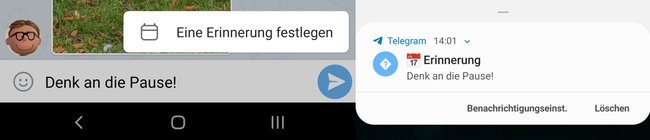
Dadurch wird euch Telegram diese Erinnerung zum ausgewählten Zeitpunkt als Benachrichtigung anzeigen. Ihr bekommt dabei auch keinen normalen Absender angezeigt. Stattdessen wird der Titel „Erinnerung“ eingeblendet und hat ein Kalendersymbol daneben, damit ihr erkennt, dass es sich um eure eigene Erinnerung handelt.

